Heim >Web-Frontend >PS-Tutorial >Was soll ich tun, wenn der Klick zum Entsperren der PS-Ebene nicht funktioniert?
Was soll ich tun, wenn der Klick zum Entsperren der PS-Ebene nicht funktioniert?
- coldplay.xixiOriginal
- 2021-02-02 14:53:1120554Durchsuche
So entsperren Sie PS-Ebenen: 1. Doppelklicken Sie auf die gesperrte Ebene und klicken Sie direkt im Popup-Dialogfeld auf die Schaltfläche „OK“, um die Ebene zu entsperren, und klicken Sie dann auf die Sperre über der Symbolschaltfläche.

Die Betriebsumgebung dieses Artikels: Windows 7-System, Adobe Photoshop CS6-Version, Dell G3-Computer.
So entsperren Sie PS-Ebenen:
1 Wenn Sie eine Ebene entsperren möchten, können Sie die Ebene über die Ebene auf der rechten Seite entsperren. Doppelklicken Sie zunächst auf die gesperrte Ebene und klicken Sie direkt im Popup-Dialogfeld auf die Schaltfläche „OK“, um die Ebene zu entsperren.
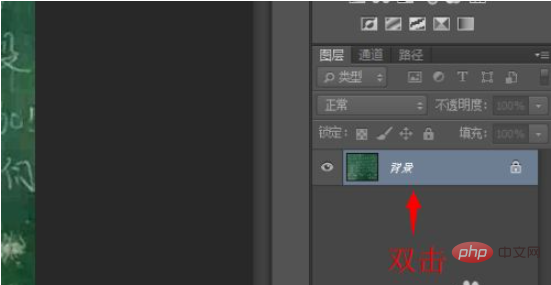
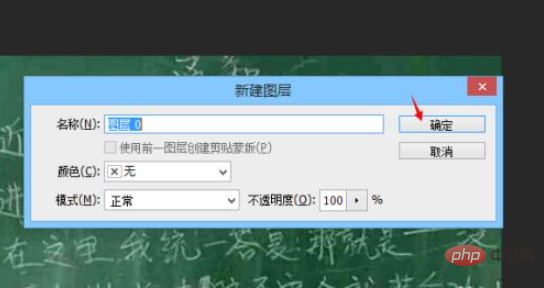
2. Wenn Sie jedoch feststellen, dass Sie die Ebene nicht durch Doppelklicken entsperren können, wird die Meldung „Ebene ist gesperrt“ angezeigt. So können Sie Ebenen entsperren. Wählen Sie die Ebene aus, die entsperrt werden soll, und klicken Sie oben auf die Schaltfläche mit dem Schlosssymbol.
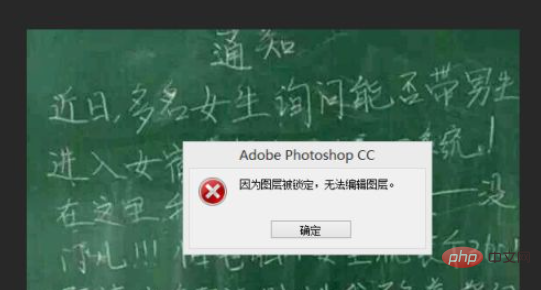
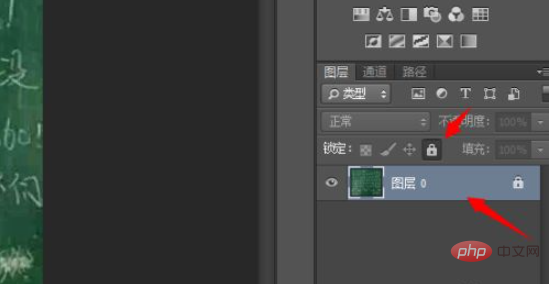
3. Wenn Sie noch nichts gefunden haben, wurde es erfolgreich freigeschaltet.
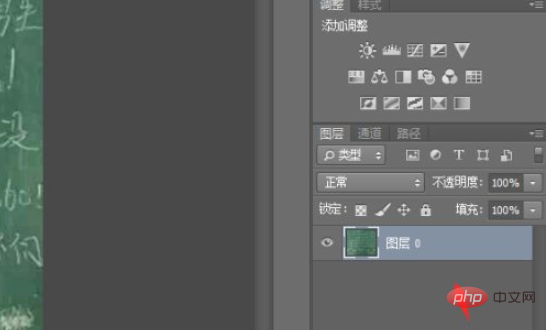
Verwandte Lernempfehlungen: PS-Video-Tutorial
Das obige ist der detaillierte Inhalt vonWas soll ich tun, wenn der Klick zum Entsperren der PS-Ebene nicht funktioniert?. Für weitere Informationen folgen Sie bitte anderen verwandten Artikeln auf der PHP chinesischen Website!

